Naprostá většina dat, která se analyzuje v MS Excel, je v podobě seznamů, se kterými se více než vhodně pracuje ve formě tabulek. Nabízejí totiž spoustu velmi praktických funkcí, s nimiž bychom vás rádi seznámili v tomto seriálu. Nechte se inspirovat!
1. díl - Úvod a vytvoření tabulky
2. díl - Odstranění šipek u funkce pro filtrování a odstranění tabulky při ponechaném formátování
4. Oprava nevzhledných záhlaví sloupců
Šipky umožňující funkci filtrování, které se nacházejí v tabulce Excelu přímo v záhlaví sloupce, kazí vzhled nejen záhlaví, ale i celé tabulky. To platí zejména tehdy, pokud jsou texty záhlaví sloupců zarovnány vpravo. Šipky překrývají pravý konec textu záhlaví a standardně neexistuje způsob, jak tento nedostatek napravit. Jediná cesta vede oklikou přes odsazení od pravého konce buňky. Vyberte proto všechny buňky obsahující záhlaví, v němž je část textu záhlaví překryta šipkou pro filtrování a klepněte do panelu nabídek Domů > Zvětšit odsazení. Pokud dojde k přemístění obsahu záhlaví k levému okraji, pak klepněte do panelu nabídek Domů > Zarovnat text doprava, čímž jej vrátíte zpět doprava. Poté několikrát použijte funkci Zvětšit odsazení, konkrétně tolikrát, dokud se text záhlaví sloupce neocitne vedle šipky pro filtrování.
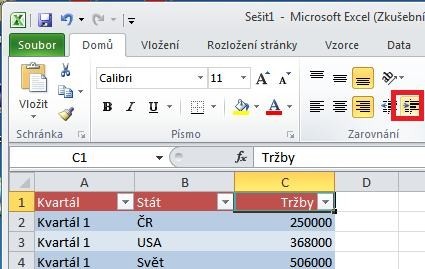
5. Vložení nových řádků do tabulky
Řádky v tabulce se na rozdíl od klasických řádků v listu sešitu chovají poněkud odlišně. Chcete-li do tabulky přidat nový řádek, a pokud zároveň nevidíte celkový počet řádků, klepněte na buňku nacházející se v tabulce vpravo dole a stiskněte klávesu Tab. Takto jednoduše vložíte do tabulky nový řádek – je to v podstatě stejné jako při vkládání nového řádku tabulky v programu MS Word.

Chcete-li na konec tabulky přidat více řádků, pak táhněte drobným ukazatelem, který se nachází v pravém dolním rohu tabulky. Stejným způsobem můžete případně přidat i nové sloupce. Pokud potřebujete vložit nový řádek uvnitř tabulky, klepněte na buňku nacházející se nad nebo pod místem, kam se má řádek vložit, a následně klepněte buď na volbu Domů > Vložit > Vložit řádky tabulky nad, nebo na volbu Domů >Vložit > Vložit řádek tabulky pod – to podle toho, kde se má nový řádek objevit. Formátování tabulky se pak automaticky upraví tak, aby právě vložený řádek byl naformátován stejně jako řádky předchozí.
V dalším díle seriálu se budeme věnovat rozdílu mezi výpočtem součtu u tabulek a u obyčejné oblasti buněk. Při této příležitosti se seznámíme s funkcemi SUMA a SUBTOTAL.








































